Κάμερα Συνέχισης: Χρήση του iPhone ως κάμερας Ιστού για Mac
Χρησιμοποιήστε το ισχυρό σύστημα καμερών του iPhone για να πραγματοποιήσετε ενέργειες που μέχρι τώρα δεν ήταν δυνατές με μια κάμερα Ιστού, όπως το Επίκεντρο, τη Λειτουργία πορτρέτου, τον Φωτισμό στούντιο και την Προβολή γραφείου.
Επιλογή της κάμερας ή του μικροφώνου του iPhone
Χρήση των Αντιδράσεων, της Υπέρθεσης παρουσιαστή και άλλων εφέ
Προσάρτηση του iPhone
Βάσεις στήριξης Κάμερας Συνέχισης και άλλες βάσεις συμβατές με iPhone διατίθενται από πολλούς κατασκευαστές. Όταν είναι προσαρτημένο, το iPhone σας θα πρέπει να είναι:
Κοντά στο Mac
Κλειδωμένο
Σταθερό
Τοποθετημένο με τις πίσω κάμερες στραμμένες προς εσάς και χωρίς να παρεμβάλλονται εμπόδια
Σε οριζόντιο προσανατολισμό για να παρέχεται η δυνατότητα στις εφαρμογές να επιλέγουν αυτόματα το iPhone ή σε κατακόρυφο προσανατολισμό
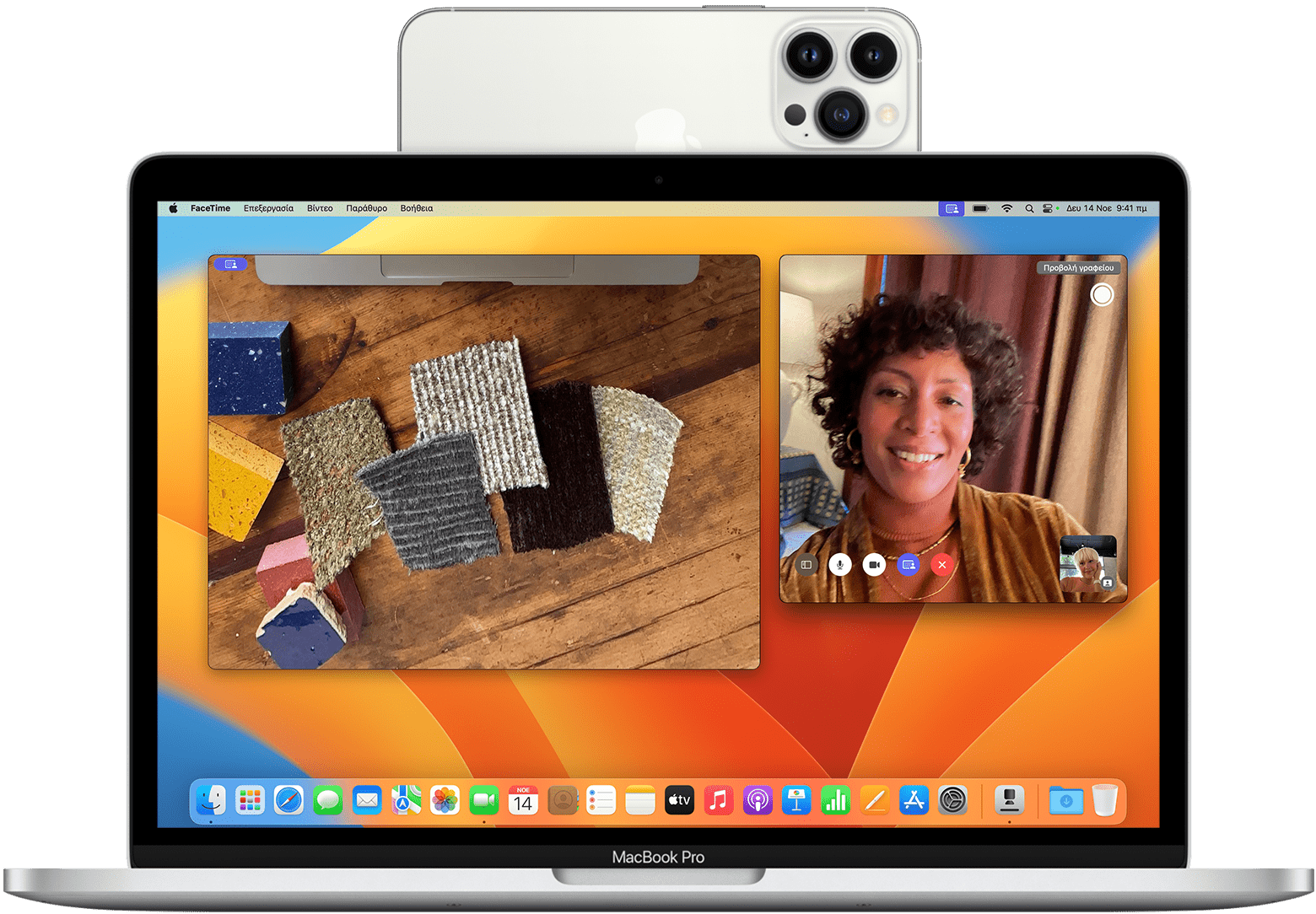
Η Κάμερα Συνέχισης λειτουργεί ενσύρματα ή ασύρματα. Για να διατηρήσετε το iPhone φορτισμένο κατά τη χρήση, συνδέστε το στο Mac ή σε έναν φορτιστή USB. Το Mac θα σας ειδοποιήσει αν το επίπεδο μπαταρίας του iPhone είναι χαμηλό.
Επιλογή του iPhone ως κάμερας ή μικροφώνου
Όταν το iPhone έχει προσαρτηθεί σωστά, η κάμερα και το μικρόφωνό του είναι διαθέσιμα σε εφαρμογές που μπορούν να τα χρησιμοποιήσουν.
Επιλογή της κάμερας του iPhone
Ανοίξτε το FaceTime ή μια άλλη εφαρμογή για να τη χρησιμοποιήσετε με την κάμερα του iPhone. Αν η εφαρμογή δεν αρχίσει να τη χρησιμοποιεί αυτόματα, επιλέξτε την κάμερα του iPhone από το μενού βίντεο, το μενού κάμερας ή άλλη ρύθμιση της εφαρμογής. Για παράδειγμα, στο FaceTime η κάμερα του iPhone είναι διαθέσιμη από το μενού Βίντεο.
Επιλογή του μικροφώνου του iPhone
Δεν χρειάζεται να επιλέξετε το μικρόφωνο του iPhone, εκτός εάν το Mac δεν έχει ενσωματωμένο ή εξωτερικό μικρόφωνο. Σε αυτήν την περίπτωση, η εφαρμογή σας ενδέχεται να επιλέξει αυτόματα το μικρόφωνο του iPhone. Το μικρόφωνο του iPhone είναι διαθέσιμο ξεχωριστά σε εφαρμογές που προσφέρουν μια ρύθμιση μικροφώνου ή μπορείτε να επιλέξετε το μενού Apple > Ρυθμίσεις συστήματος, να κάνετε κλικ στην επιλογή «Ήχος» στην πλαϊνή στήλη και, στη συνέχεια, να επιλέξετε το μικρόφωνο του iPhone στην καρτέλα «Είσοδος».
Απόρρητο και ασφάλεια. Ενώ χρησιμοποιείται η κάμερα ή το μικρόφωνο, εμφανίζεται μια ένδειξη απορρήτου στη γραμμή κατάστασης του iPhone και δίπλα στο στη γραμμή μενού του Mac. Κατά την ασύρματη χρήση, το iPhone θα αναπαράγει έναν σύντομο ήχο όταν μια εφαρμογή θα ξεκινά να χρησιμοποιεί την κάμερα ή το μικρόφωνό του.
Χρήση των Αντιδράσεων, της Υπέρθεσης παρουσιαστή και άλλων εφέ
Το macOS περιλαμβάνει μια ποικιλία δυνατοτήτων βίντεο και ήχου που μπορείτε να χρησιμοποιήσετε στο FaceTime και σε πολλές άλλες εφαρμογές βιντεοδιάσκεψης.
Παύση ή αποσύνδεση
Αν λάβετε μια κλήση ενώ χρησιμοποιείτε την κάμερα ή το μικρόφωνο του iPhone, το Mac θα εμφανίσει μια γνωστοποίηση ότι έχετε εισερχόμενη κλήση.
Αν απαντήσετε στην κλήση στο iPhone, το βίντεο και ο ήχος θα τεθούν σε παύση μέχρι να τερματίσετε την κλήση και να κλειδώσετε και να προσαρτήσετε το iPhone.
Αν απαντήσετε την κλήση στο Mac σας, η τρέχουσα συνεδρία βίντεο και ήχου τίθεται σε παύση. Όταν τερματίσετε την κλήση, ίσως χρειαστεί να επιλέξετε ξανά το iPhone στην εφαρμογή σας.
Άλλοι τρόποι παύσης ή αποσύνδεσης:
Χρησιμοποιήστε τα χειριστήρια της εφαρμογής σας για να διακόψετε το βίντεο, να θέσετε σε σίγαση τον ήχο ή να τερματίσετε την κλήση. Εναλλακτικά, τερματίστε την εφαρμογή.
Ξεκλειδώστε το iPhone. Για να συνεχίσετε, κλειδώστε και προσαρτήστε το iPhone. Ίσως χρειαστεί να διακόψετε και να επανεκκινήσετε το βίντεο ή τον ήχο και στην εφαρμογή σας.
Πατήστε το κουμπί «Παύση» στην οθόνη του iPhone. Για να συνεχίσετε, πατήστε «Συνέχιση» και προσαρτήστε το iPhone.
Πατήστε το κουμπί «Αποσύνδεση» στην οθόνη του iPhone ή μετακινήστε το εκτός της εμβέλειας Bluetooth του Mac. Η τρέχουσα συνεδρία βίντεο και ήχου τίθεται σε παύση ή αλλάζει σε άλλη κάμερα ή μικρόφωνο, αν διατίθεται, και το iPhone αφαιρείται από τις λίστες καμερών και μικροφώνων στο Mac. Για να το προσθέσετε ξανά, συνδέστε το iPhone στο Mac και προσαρτήστε το iPhone.
Απενεργοποιήστε την Κάμερα Συνέχισης
Για να μην μπορεί το Mac σας να αναγνωρίζει το iPhone σας ως κάμερα ή μικρόφωνο, ακόμη και όταν το iPhone σας είναι συνδεδεμένο και προσαρτημένο στη βάση, μπορείτε να απενεργοποιήσετε αυτή τη δυνατότητα.
Στο iPhone, Ρυθμίσεις > Γενικά > AirPlay και Συνέχιση (ή AirPlay και Handoff)
Απενεργοποιήστε την Κάμερα Συνέχισης.
Αν χρειάζεστε βοήθεια
Αν η Κάμερα Συνέχισης δεν λειτουργεί με τον αναμενόμενο τρόπο ή αν το iPhone αποσυνδέεται από το Wi-Fi για λόγους βελτιστοποίησης της Κάμερας Συνέχισης, δοκιμάστε τις ακόλουθες λύσεις.
Βεβαιωθείτε ότι το iPhone και το Mac πληρούν τις απαιτήσεις συστήματος.
Βεβαιωθείτε ότι το iPhone έχει προσαρτηθεί σωστά.
Εγκαταστήστε τις πιο πρόσφατες ενημερώσεις macOS, ενημερώσεις iOS και ενημερώσεις για την εφαρμογή βίντεο.
Αν δεν έχετε ξεκλειδώσει το iPhone από την τελευταία επανεκκίνησή του, ξεκλειδώστε το και έπειτα κλειδώστε το ξανά.
Συνδέστε το iPhone στο Mac.
Επανεκκινήστε το iPhone ή το Mac.
Κατά την ασύρματη χρήση της Κάμερας Συνέχισης, ενδέχεται να ειδοποιηθείτε ότι το iPhone αποσυνδέθηκε από το Wi-Fi για λόγους βελτιστοποίησης της Κάμερας Συνέχισης. Σε αυτή την περίπτωση, το iPhone χρησιμοποιεί τη σύνδεση δεδομένων κινητού δικτύου για εργασίες δικτύωσης στο παρασκήνιο, όπως το email και τα μηνύματα. Για να διακόψετε ή να αποτρέψετε αυτό το σπάνιο συμβάν κατά τη χρήση της Κάμερας Συνέχισης, συνδέστε το iPhone στο Mac ή απενεργοποιήστε τα δεδομένα κινητού δικτύου στο iPhone.
Απαιτήσεις συστήματος
Η δυνατότητα Κάμερα Συνέχισης λειτουργεί με τις ακόλουθες συσκευές και τα ακόλουθα λειτουργικά συστήματα, με χρήση ενός iPhone και ενός Mac κάθε φορά. Η δυνατότητα Κάμερα Συνέχισης για σάρωση εγγράφων ή λήψη φωτογραφίας έχει διαφορετικές απαιτήσεις.
iOS 16 ή νεότερη έκδοση
iPhone XR ή νεότερη έκδοση (όλα τα μοντέλα iPhone που κυκλοφόρησαν το 2018 ή αργότερα)
macOS Ventura ή νεότερη έκδοση
Οποιοδήποτε Mac συμβατό με το macOS Ventura ή νεότερη έκδοση
Πρόσθετες απαιτήσεις
Το iPhone και το Mac είναι συνδεδεμένα στον ίδιο λογαριασμό Apple χρησιμοποιώντας τον έλεγχο ταυτότητας δύο παραγόντων.
Η Κάμερα Συνέχισης του iPhone είναι ενεργοποιημένη στις Ρυθμίσεις > Γενικά > AirPlay και Συνέχιση (ή AirPlay και Handoff). Η ρύθμιση είναι ενεργοποιημένη από προεπιλογή.
Το iPhone και το Mac βρίσκονται το ένα κοντά στο άλλο και έχουν ενεργοποιημένο το Bluetooth και το Wi-Fi.
Το iPhone δεν κάνει κοινή χρήση της σύνδεσης κινητού δικτύου και το Mac δεν κάνει κοινή χρήση της σύνδεσης στο διαδίκτυο.
Για να χρησιμοποιήσετε την Κάμερα Συνέχισης ασύρματα, το Mac δεν πρέπει να χρησιμοποιεί το AirPlay ή το Sidecar.
Για να χρησιμοποιήσετε την Κάμερα Συνέχισης μέσω USB, το iPhone πρέπει να έχει ρυθμιστεί ώστε να θεωρεί αξιόπιστο το Mac.
Οι Αντιδράσεις, η Υπέρθεση παρουσιαστή, οι λειτουργίες κάμερας και οι λειτουργίες μικροφώνου έχουν άλλες απαιτήσεις.